Το να φτιάξουμε έναν συμβατικό ραδιοφωνικό σταθμό είναι κάτι που κοστίζει ακριβά σε άδειες και εξοπλισμό. Όμως, στην εποχή των PC, των smartphone, και του διαδικτύου, ο καθένας μας μπορεί να δημιουργήσει ένα ιντερνετικό ραδιόφωνο, μέσα σε λίγα λεπτά και με μηδενικό κόστος. Στον οδηγό θα δούμε με ποιους τρόπους μπορούμε να ξεκινήσουμε το δικό μας web radio δωρεάν.
Προτάσεις συνεργασίας
Τα νέα άρθρα του PCsteps
Γίνε VIP μέλος στο PCSteps
Πνευματικά και συγγενικά δικαιώματα μουσικής στο Ιντερνετικό ραδιόφωνο: Τι ισχύει
Πριν ξεκινήσουμε, πρέπει να ξεκαθαρίσουμε κάτι: Αν θέλουμε να δημιουργήσουμε ένα ιντερνετικό ραδιόφωνο για να μιλάμε, να κάνουμε την πλάκα μας, ή να πούμε στην Κούλα πόσο παλιόπαιδο είναι ο Κυριάκος, κανείς δεν μπορεί να μας εμποδίσει.
Αν όμως θέλουμε στο web radio να παίξουμε νόμιμα μουσική με δικαιώματα, θα πρέπει να κάνουμε μια αίτηση για επιγραμμική (online) χρήση μουσικής.
Για να φτάσει ένα μουσικό άκουσμα στα αυτιά μας, εργάζονται πέντε ομάδες μουσικών συντελεστών. Οι στιχουργοί, οι συνθέτες, οι μουσικοί, οι ερμηνευτές και οι εταιρίες παραγωγής. Οι δύο πρώτες ομάδες ανήκουν στα λεγόμενα πνευματικά δικαιώματα, και οι υπόλοιπες τρεις, στα συγγενικά ή αλλιώς εκτελεστικά δικαιώματα μουσικής.
Όταν λοιπόν, γίνεται δημόσια εκτέλεση ηχογραφημένης μουσικής μέσω web radio υπάρχει η υποχρέωση καταβολής της αμοιβής σε όλους τους δικαιούχους, δηλαδή και στους πέντε, και όχι μόνο σε μέρος αυτών.
Έτσι, για τα πνευματικά δικαιώματα θα πρέπει να απευθυνθούμε στην ΕΔΕΜ (βλ. αμοιβολόγιο εδώ), και την Αutodia (βλ. αμοιβολόγιο εδώ).
Για τα συγγενικά δικαιώματα είναι υποχρεωτικό να καταβάλλεται αμοιβή στον Οργανισμό GRAMMO για την αναπαραγωγή της μουσικής που αναβιβάζεται σε server (βλ. αμοιβολόγιο εδώ), όπως επίσης στον Οργανισμό GEA για τη δημόσια εκτέλεση (παρουσίαση στο κοινό) ηχογραφημένης μουσικής (βλ. αμοιβολόγιο εδώ).
Τέλος, αν σκοπεύουμε να δημιουργήσουμε ένα εμπορικό ιντερνετικό ραδιόφωνο και να πουλάμε διαφήμιση, θα πρέπει να συμβουλευτούμε κάποιον λογιστή ή δικηγόρο για όλες τις νόμιμες διαδικασίες που απαιτούνται.
Βήμα 1: Ιντερνετικό ραδιόφωνο με το δωρεάν Listen2MyRadio
Το Listen2MyRadio είναι η πιο γνωστή σελίδα για τη δημιουργία web radio. Μας δίνει την επιλογή να δημιουργήσουμε ιντερνετικό ραδιόφωνο με ένα δωρεάν λογαριασμό, παρέχοντας και πληρωμένες επιλογές αν έχουμε υψηλότερες απαιτήσεις.
Ξεκινώντας, μπαίνουμε στη σελίδα listen2myradio.com, και αν θέλουμε να βλέπουμε τις περισσότερες πληροφορίες στα ελληνικά, πατάμε στην αλλαγή της γλώσσας.
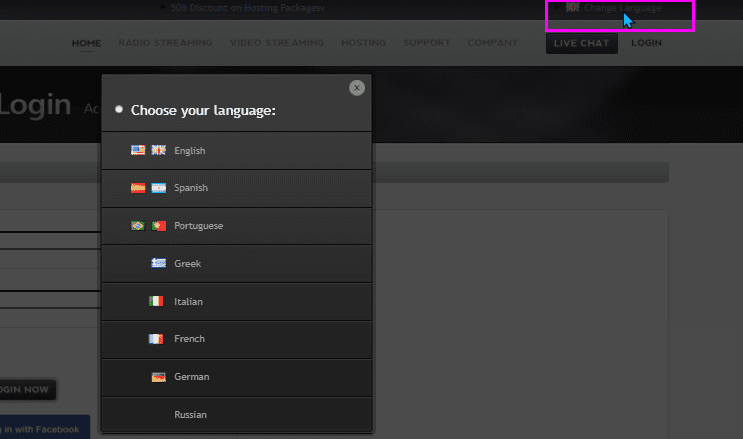
Κατόπιν, κάνουμε κλικ στην εγγραφή για δωρεάν λογαριασμό.
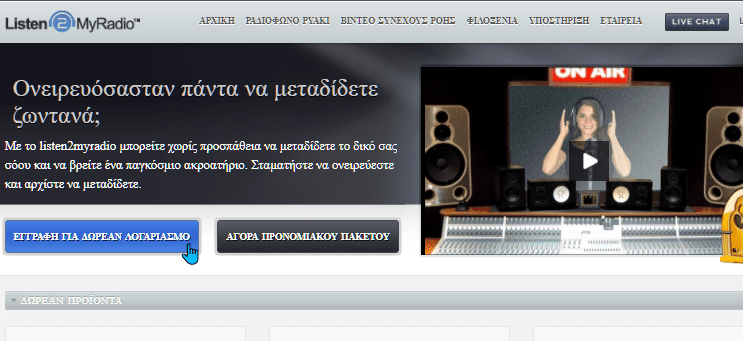
Για να μην χάνουμε χρόνο, μπορούμε να ανοίξουμε λογαριασμό διαμέσου Google ή Facebook.
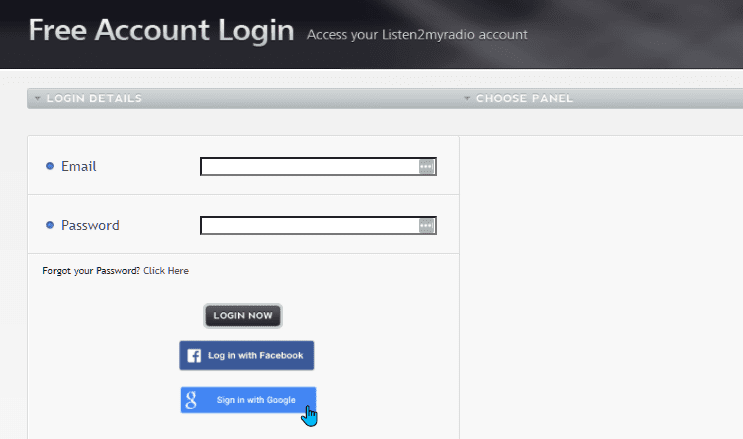
Ειδάλλως, συμπληρώνουμε τα στοιχεία μας στη φόρμα και κάνουμε κλικ στο Create My Account.
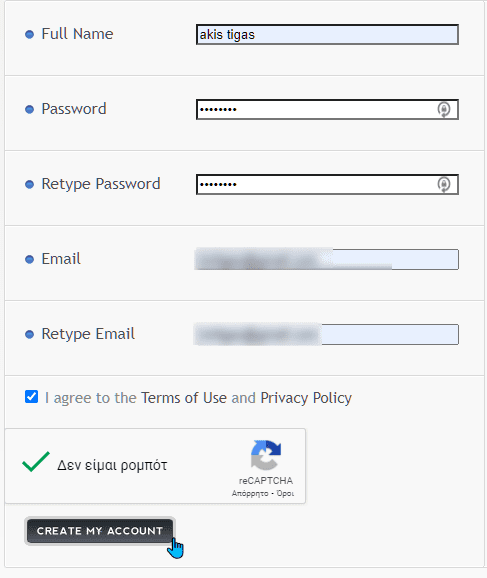
Θα μας έρθει ένα email επιβεβαίωσης. Αν δεν έχει έρθει σε λίγα λεπτά, ελέγχουμε στην ανεπιθύμητη αλληλογραφία.
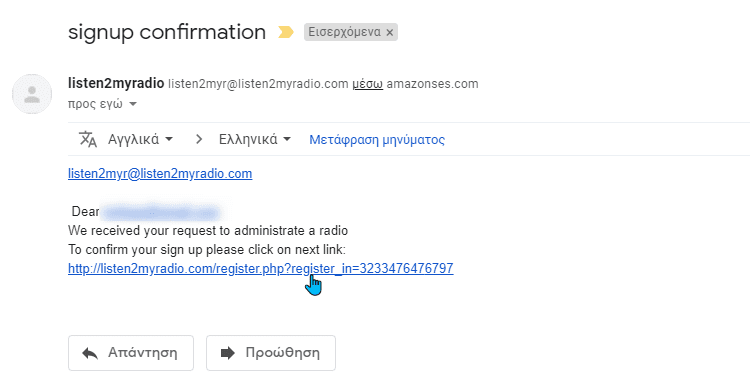
Κάνουμε κλικ στον σύνδεσμο και στη συνέχεια κάνουμε login στον λογαριασμό μας.
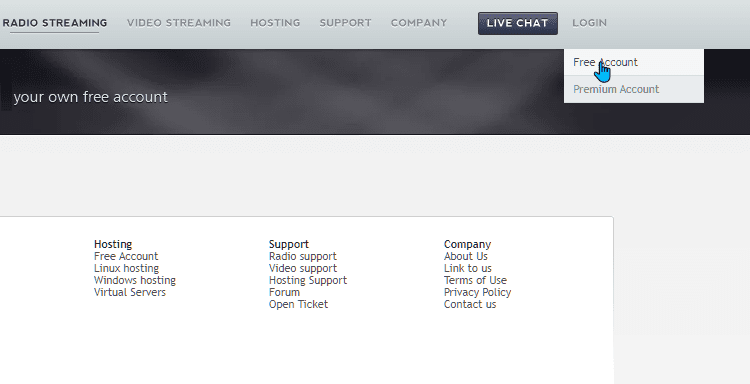
Βήμα 2: Διαμορφώνουμε το ιντερνετικό ραδιόφωνο
Έχοντας κάνει login στο λογαριασμό, κάνουμε κλικ στο “Audio Account” για να προχωρήσουμε στη διαδικασία που απαιτείται έτσι ώστε να εγκαταστήσουμε το web radio.
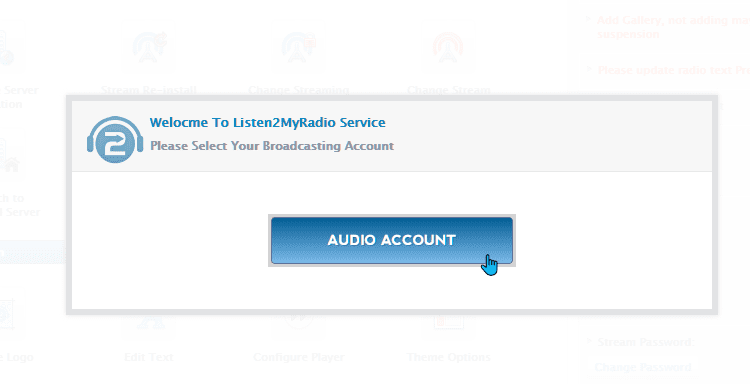
Στην επόμενη καρτέλα πρέπει να κάνουμε μία σύντομη περιγραφή σε δύο διαφορετικά πεδία σχετικά με το νέο μας ιντερνετικό ραδιόφωνο.
Σε αυτά τα δύο κείμενα, πρέπει να αποφύγουμε τις επαναλαμβανόμενες εκφράσεις, τυχόν spam και ασυναρτησίες, την πληκτρολόγηση του ίδιου κείμενου στα δύο σχετικά πεδία, και μπορούμε να το γράψουμε σε δύο διαφορετικές γλώσσες.
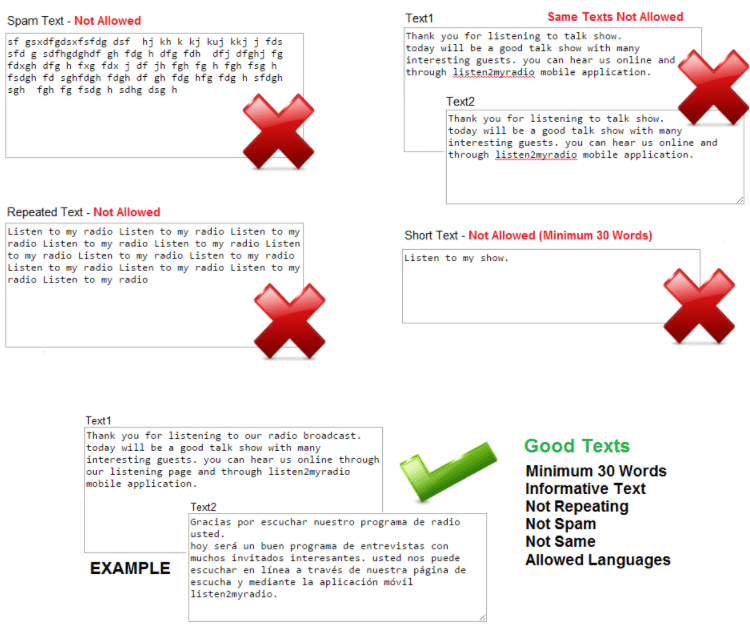
Περιγραφή – κείμενα σελίδας
Για να έχουμε ακόμη καλύτερη εικόνα, παραθέτουμε αριθμητικά αυτές τις ενέργειες.
- Ο τίτλος χρειάζεται να είναι τουλάχιστον 5 λέξεις.
- Το κείμενο 1, που θα βρίσκεται αριστερά στη σελίδα, πρέπει να αποτελείται από τουλάχιστον 30 λέξεις και μέχρι 100.
- Αντίστοιχα, το κείμενο 2 στα δεξιά της σελίδας πρέπει να έχει επίσης μήκος από 30 έως 100 λέξεις.
- Αφού τελειώσουμε με τα κείμενα, επιλέγουμε το όνομα που θα έχει η σελίδα μας στο Listen2MyRadio. Αυτή είναι η πιο κρίσιμη ενέργεια, καθώς πρόκειται για τη διεύθυνση που θα έχει το ιντερνετικό ραδιόφωνο μας. Ως εκ τούτου, επιλέγουμε το όνομα με προσοχή και χωρίς κεφαλαία γράμματα.
- Πατάμε στο Next.
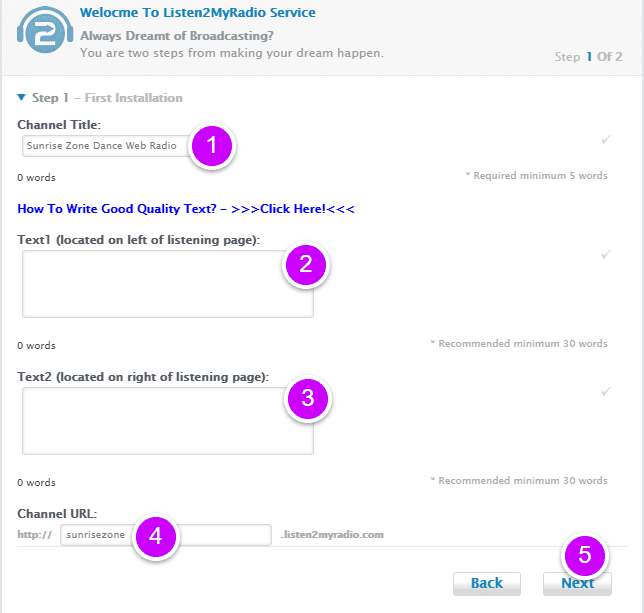
Στην επόμενη καρτέλα, θα μας ζητήσει να επιλέξουμε τον τύπο του server και την τοποθεσία του στα δύο σχετικά πεδία.
Τα προτεινόμενα είναι το Shoutcast και οι server από UK. Υπάρχουν και server από ΗΠΑ, αλλά εφόσον οι ακροατές του web radio θα βρίσκονται στην Ελλάδα, η πιο λογική επιλογή είναι το Ηνωμένο Βασίλειο.
Στον τύπο του server υπάρχει και η επιλογή Icecast2, αλλά είναι μόνο για επαγγελματίες.
Στο τρίτο πεδίο πρέπει να δημιουργήσουμε έναν κωδικό πρόσβασης. Καλό είναι να επιλέξουμε έναν σύνθετο κωδικό για να αποφύγουμε ενδεχόμενες παραβιάσεις των εκπομπών μας.
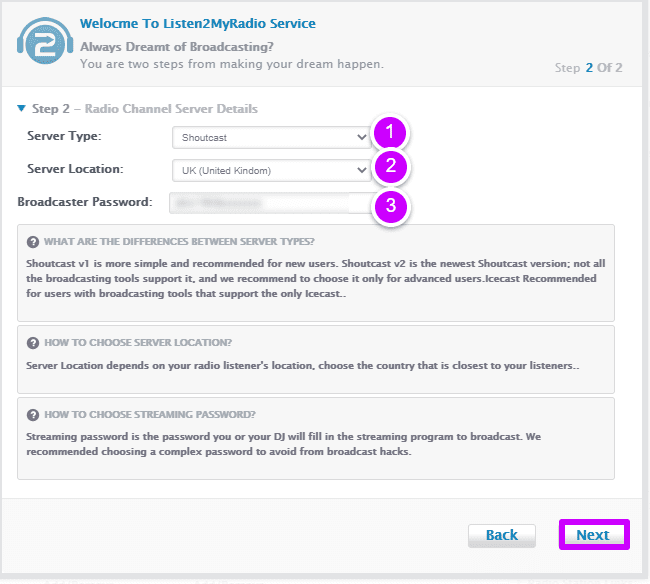
Βήμα 3: Πρόσβαση στον Πίνακα ελέγχου
Στην επόμενη καρτέλα θα δούμε τον Πίνακα ελέγχου του Listen2MyRadio.
Σε αυτό το σημείο, για να ενεργοποιηθεί το ιντερνετικό ραδιόφωνο μας, πρέπει να προσθέσουμε τις πληροφορίες που μας επισημαίνει η υπηρεσία με τα κόκκινα γράμματα στα δεξιά.
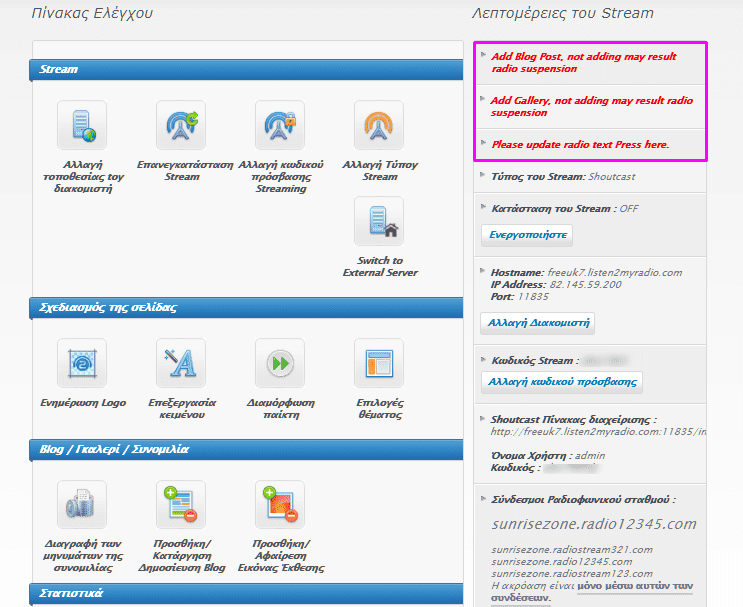
Αν δεν κάνουμε αυτές τις ενέργειες, ενδέχεται να έχουμε προβλήματα αργότερα στο web radio, και το listen2myradio να αναστείλει (suspend) το λογαριασμό μας.
Προφανώς αυτές οι ενέργειες είναι σημαντικές για να ξεχωρίζει η υπηρεσία τους πραγματικούς σταθμούς από σταθμούς που έχουν δημιουργηθεί αυτοματοποιημένα.
Αν προσπαθήσουμε να προχωρήσουμε χωρίς να εισάγουμε αυτές τις πληροφορίες, πατώντας το “Ενεργοποιήστε” που παρατηρούμε στην κάτωθι εικόνα…
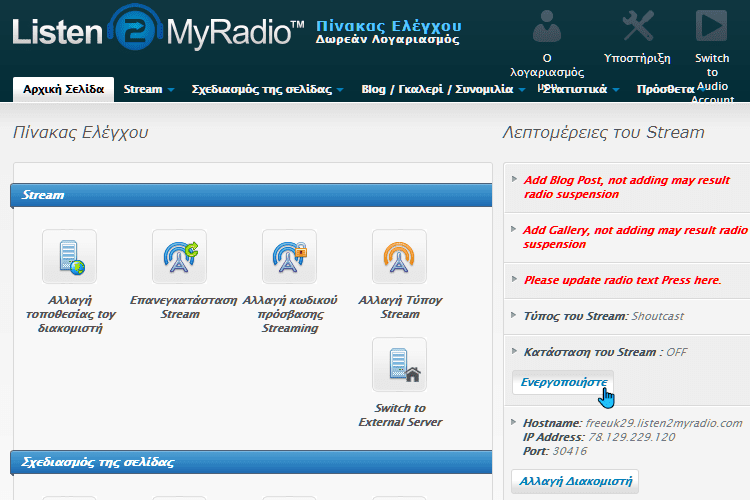
…θα μας μας εμφανίζει μια ειδοποίηση ότι πρέπει είναι να κάνουμε αυτές οι ενέργειες πριν ενεργοποιήσουμε το ιντερνετικό ραδιόφωνο.
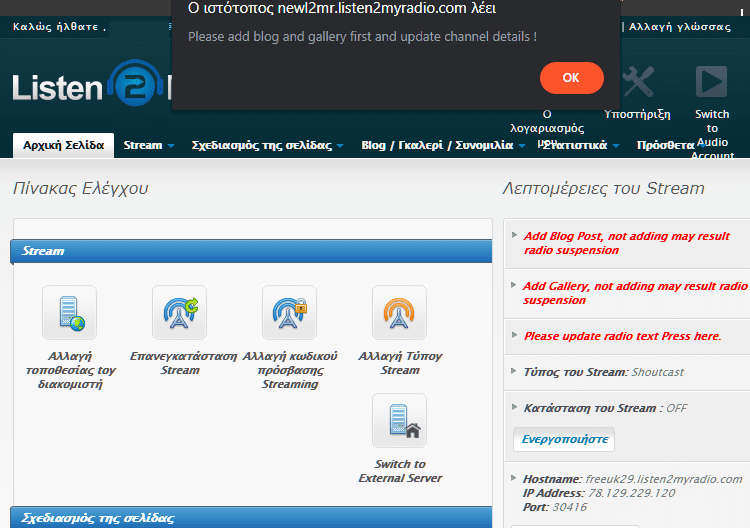
Είναι γεγονός ότι αυτές οι τρεις ενέργειες είναι σίγουρα ένας μικρός πονοκέφαλος, αλλά είναι επίσης γεγονός ότι η ενασχόληση με το ερασιτεχνικό ραδιόφωνο πάντα απαιτούσε μεράκι.
Πέρα από το anti-spam για την υπηρεσία, σκοπός αυτών των ενεργειών είναι να κάνουμε τη σελίδα του web radio πιο διαδραστική για τους ακροατές μας. Όπως θα δούμε παρακάτω, μπορούμε να τροποποιήσουμε αυτές τις πληροφορίες ανά πάσα στιγμή.
Αφορούν την αναλυτική περιγραφή του ραδιοφώνου μας (έως 300 λέξεις), το ποιοι είμαστε (έως 500 λέξεις), την ζώνη της ώρας που ανήκουμε, την εικόνα του stream, την υποκατηγορία ραδιοφώνου, τα προφίλ του καναλιού μας στα social media, κ.λ.π.
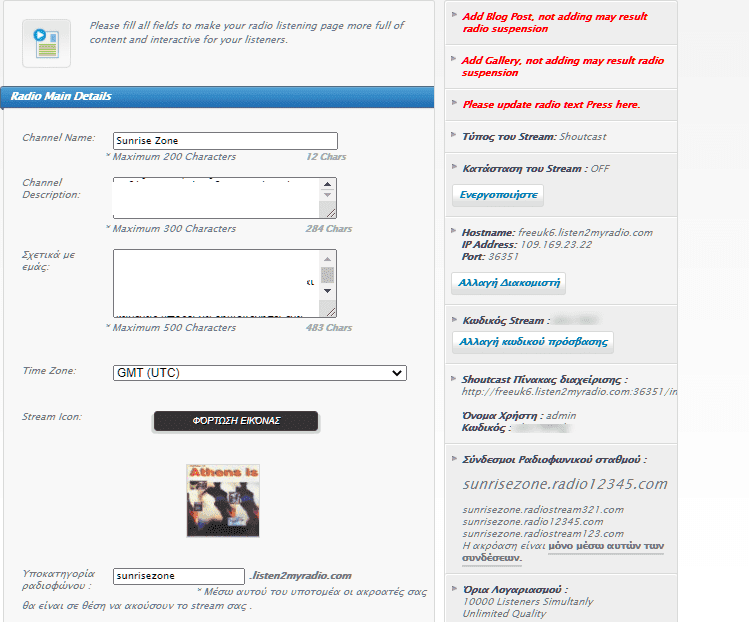
Έτσι λοιπόν, μόλις τις ολοκληρώσουμε, οι κόκκινες ενδείξεις δεν θα εμφανίζονται πλέον, και μόλις πατήσουμε στην ενεργοποίηση η κατάσταση του Stream θα είναι ενεργή με μία σχετική πράσινη ένδειξη.
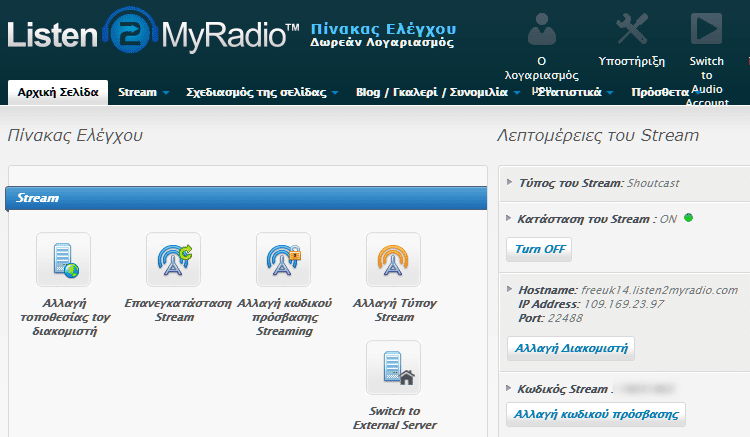
Πλέον, το ιντερνετικό ραδιόφωνο είναι έτοιμο.
Βήμα 4: Εγκατάσταση Mixxx & Lame Mp3 Encoder
Με την υποδομή για το ιντερνετικό ραδιόφωνο να έχει ολοκληρωθεί στο Listen2myradio, αυτό που χρειαζόμαστε είναι το πρόγραμμα το οποίο θα μας συνδέσει με το ραδιόφωνο, για τη μουσική και για τη φωνή μας.
Στον οδηγό αυτό θα χρησιμοποιήσουμε το δωρεάν, open source, και πανίσχυρο Mixxx. Πρόκειται για ένα πρόγραμμα με ελληνικό μενού και εντυπωσιακές δυνατότητες.
Κατεβάζουμε από εδώ την έκδοση για Windows, 32 ή 64 bit ανάλογα με την έκδοση των Windows που έχουμε.
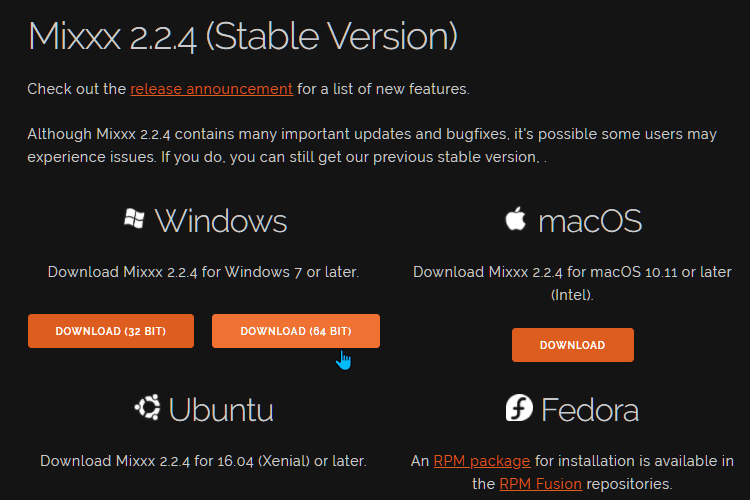
Η εγκατάστασή του είναι απλή, και δεν θα συναντήσουμε καμία δυσκολία.
Εγκατάσταση Lame Mp3 Encoder
Σε περίπτωση που θέλουμε να παίξουμε τραγούδια mp3 στο ιντερνετικό ραδιόφωνο μέσω Mixxx, θα χρειαστεί να εγκαταστήσουμε τον Lame Mp3 Encoder από εδώ.
Αν έχουμε 32-bit Windows, κατεβάζουμε το x86-Win32 (327kB), αλλιώς για τα 64-bit Windows επιλέγουμε το x64-Win64 (379kB).
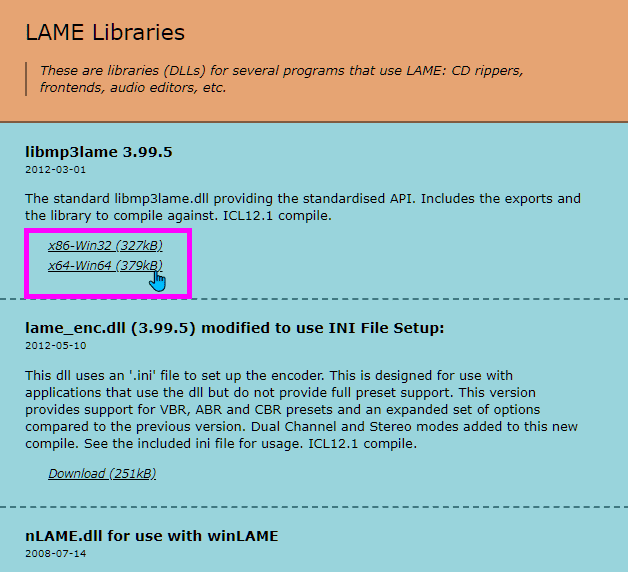
Αφού εξάγουμε τα τρία αρχεία που περιέχει το .zip, τα μετακινούμε στον φάκελο που έχει εγκατασταθεί το Mixxx.
Ο πιο εύκολος τρόπος να ανοίξουμε το φάκελο εγκατάστασης είναι στη συντόμευση του Mixxx να κάνουμε δεξί κλικ -> Ιδιότητες…
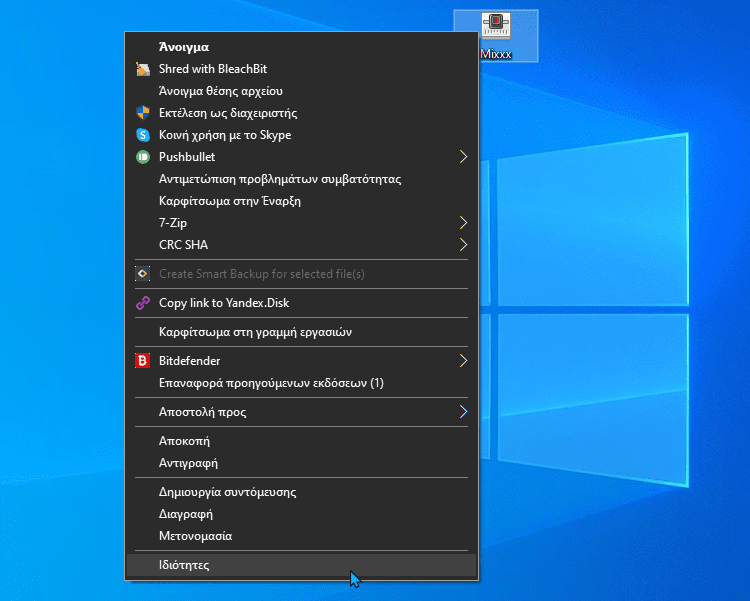
Και να κάνουμε κλικ στο “Άνοιγμα θέσης αρχείου”.
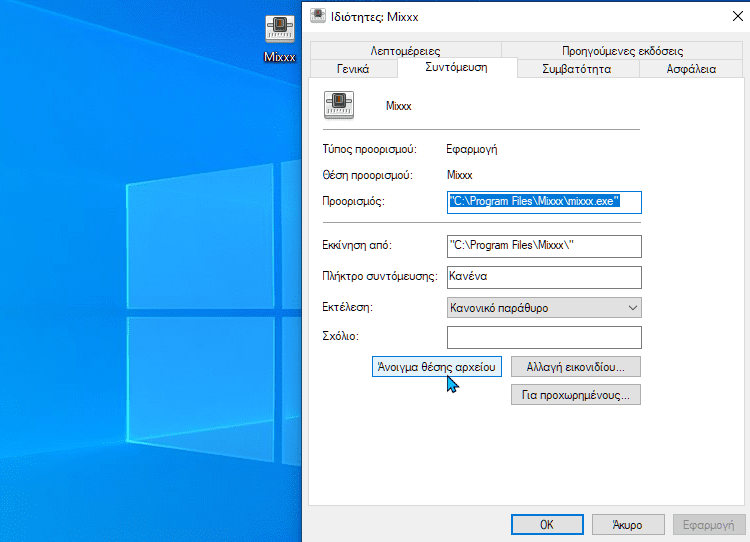
Στο φάκελο που θα ανοίξει, τα σύρουμε μέσα τον φάκελο, ή μπορούμε να τους κάνουμε και αντιγραφή-επικόλληση, αν έτσι μας βολεύει.
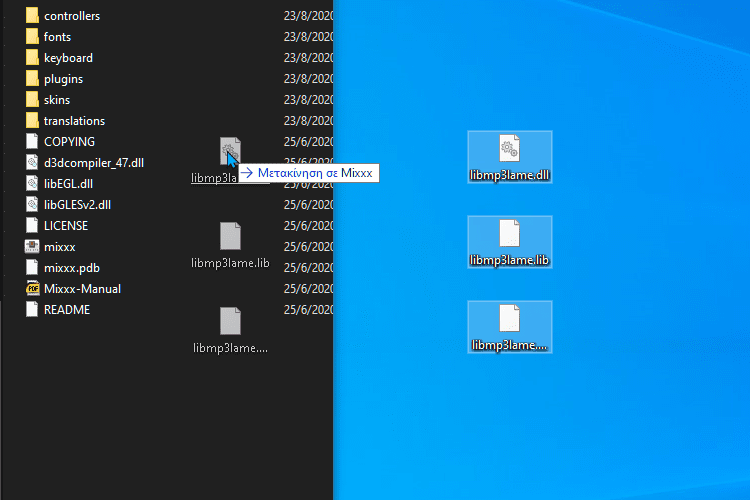
Το σύστημα θα μας βγάλει ένα μήνυμα, επειδή γράφουμε ένα αρχείο σε φάκελο του συστήματος. Κάνουμε κλικ στο “Συνέχεια”. Εφόσον τα τρία αρχεία εμφανιστούν μέσα στον φάκελο, είμαστε εντάξει.
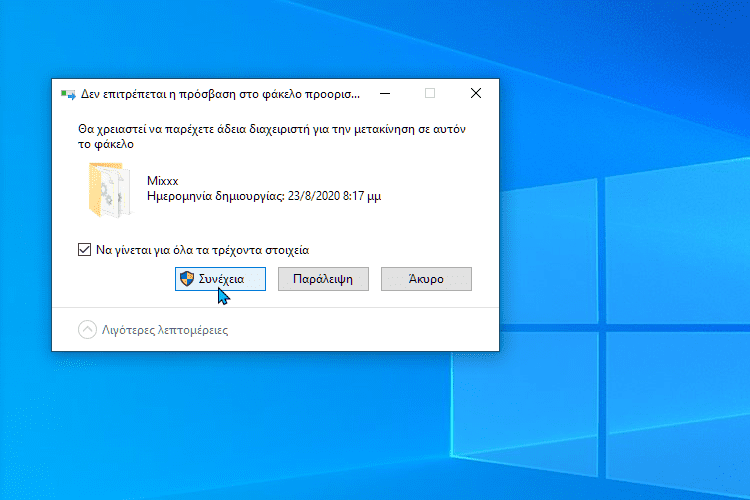
Βήμα 5: Ρυθμίσεις Mixxx
Μόλις τρέξουμε το Mixxx για πρώτη φορά, το πρόγραμμα αμέσως θα μας ζητήσει να επιλέξουμε τον κατάλογο στον οποίο έχουμε τη συλλογή της μουσικής μας.
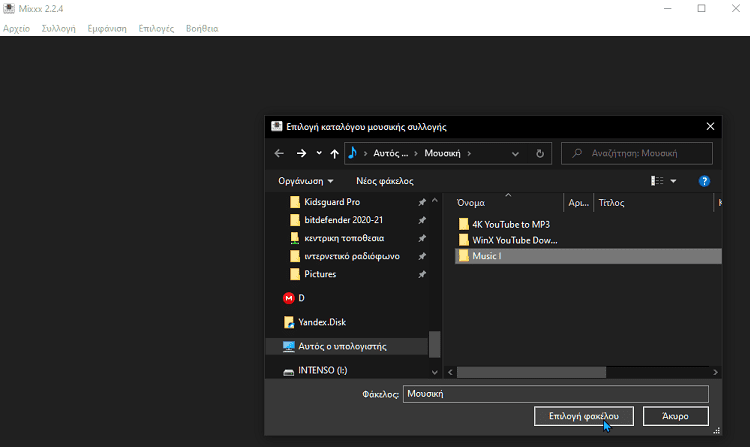
Η προεπιλογή είναι ο φάκελος “Μουσική”. Για κάποιο λόγο δεν δείχνει τα τραγούδια που έχουμε ήδη μέσα, αλλά αυτό δεν μας ανησυχεί. Το πρόγραμμα θα τα βρει κανονικά.
Αφού ανοίξει το πρόγραμμα, πηγαίνουμε στο μενού “Επιλογές” και κάνουμε κλικ στις “Προτιμήσεις”.
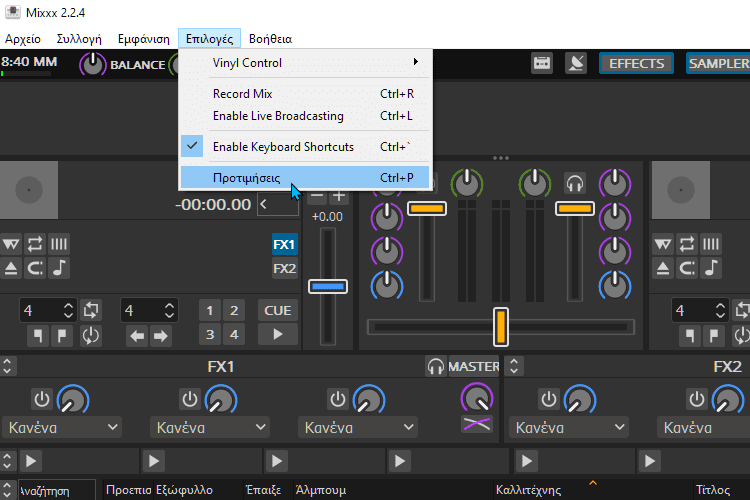
Στην οθόνη που θα ανοίξει, πατάμε στον εντοπισμό συσκευών. Αμέσως μετά φροντίζουμε να έχουμε τα ηχεία του υπολογιστή ως πρωτεύον κανάλι, και στα ακουστικά επιλέγουμε τα ακουστικά μας.
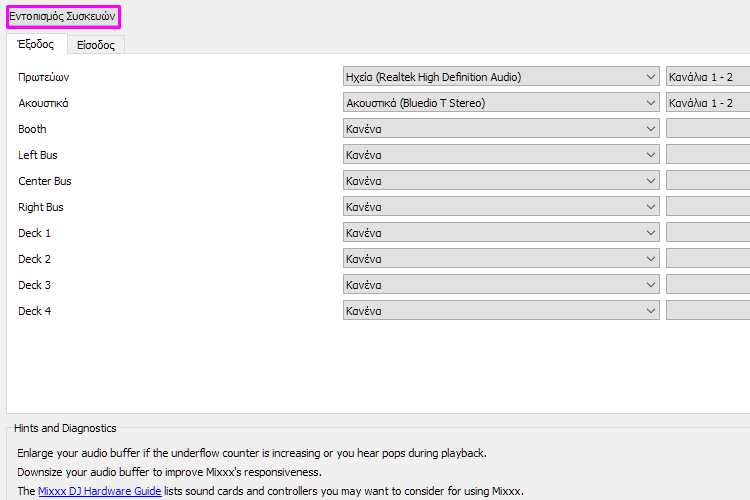
Ύστερα, κάνουμε κλικ στην καρτέλα της εισόδου, και επιλέγουμε το μικρόφωνό μας.
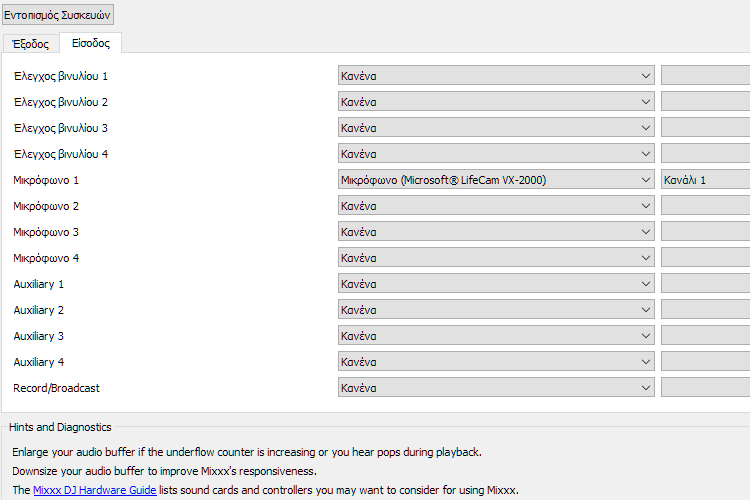
Τέλος, για τη σύνδεση με το ραδιόφωνο, πηγαίνουμε στη “Ζωντανή Εκπομπή”.
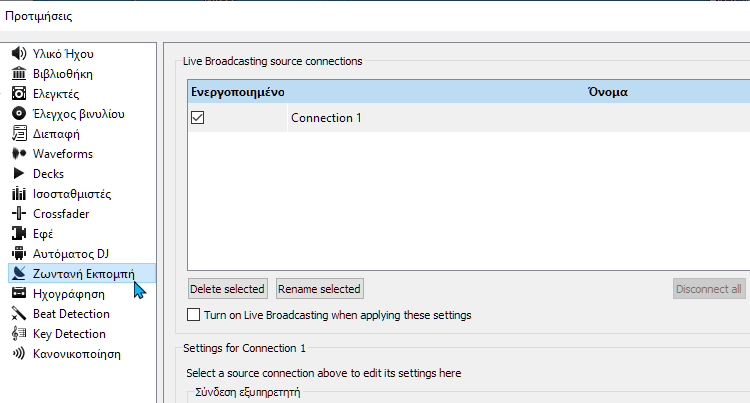
Συμπληρώνουμε τις ρυθμίσεις με βάση τα στοιχεία που μας έχει δώσει το listen2myradio. Αν δεν τα είχαμε σημειώσει κατά την εγγραφή, κάνοντας login στο λογαριασμό μας, θα τα δούμε όλα μαζί στις λεπτομέρειες του Stream. Είναι αυτά που επισημαίνουμε.
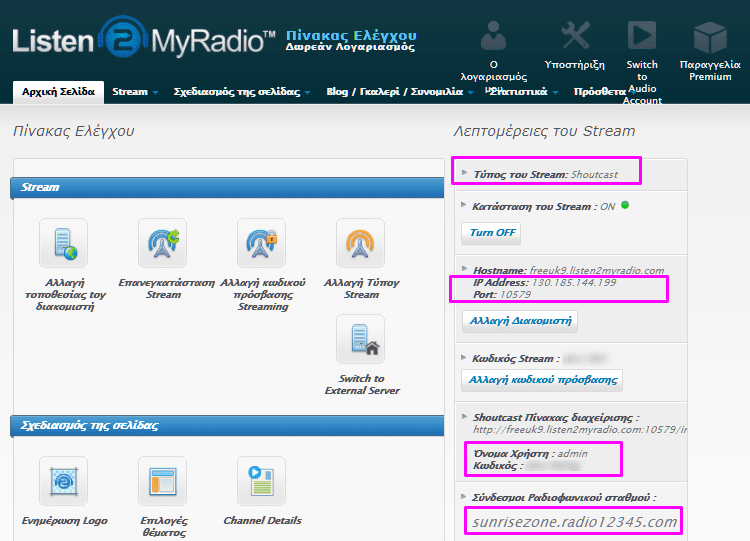
- Τσεκάρουμε το “Enable Live Broadcasting”.
- Επιλέγουμε στο πεδίο “Τύπος” την επιλογή Shoutcast.
- Στον κεντρικό υπολογιστή συμπληρώνουμε τη διεύθυνση IP που μας έδωσε το Listen2myradio.
- Στο “Είσοδος” γράφουμε admin.
- Στη θύρα βάζουμε την port που μας έδωσε το Listen2myradio.
- Στον Κωδικό βάζουμε τον κωδικό Stream που βλέπουμε στις λεπτομέρειες.
- Στο Encoding bitrate βάζουμε 192kbps. Αν μας κάνει διακοπές ο ήχος από το ραδιόφωνο κατά την αναπαραγωγή, μειώνουμε το bitrate σε 128kbps ή και χαμηλότερα.
- Τσεκάρουμε το “Public Stream”.
- Προαιρετικά πληκτρολογούμε το όνομα της σελίδας μας, που μας δίνει το Listen2myradio στις λεπτομέρειες του Stream.
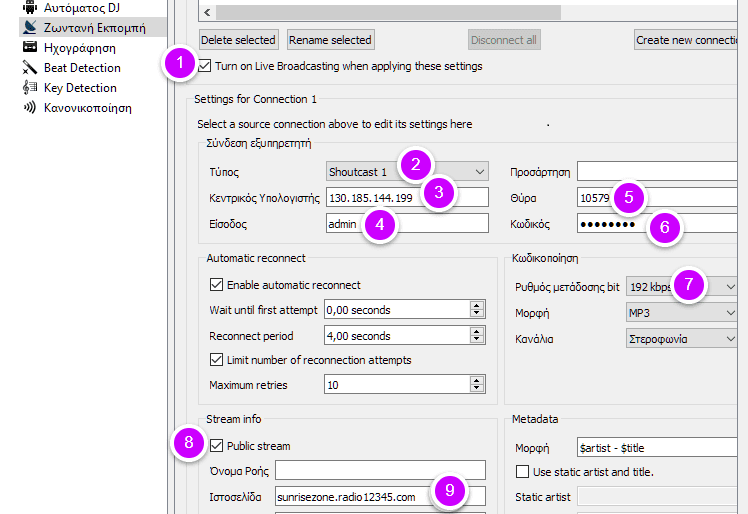
Πατώντας ΟΚ, το Mixxx θα συνδεθεί και το ιντερνετικό ραδιόφωνο είναι πλέον έτοιμο. Στην ενότητα της ζωντανής εκπομπής του ανοικτού λογισμικού, θα βλέπουμε μία πράσινη ένδειξη που μας το επιβεβαιώνει.
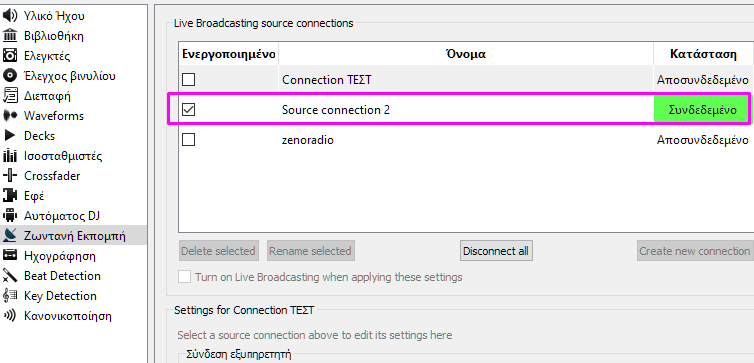
Την επόμενη φορά που θα ανοίξουμε το Mixxx, χρειάζεται να πάμε πάλι στις προτιμήσεις και να τσεκάρουμε ξανά το “Turn on Live Broadcasting” για να συνδεθούμε. Οι υπόλοιπες ρυθμίσεις έχουν παραμείνει αποθηκευμένες.
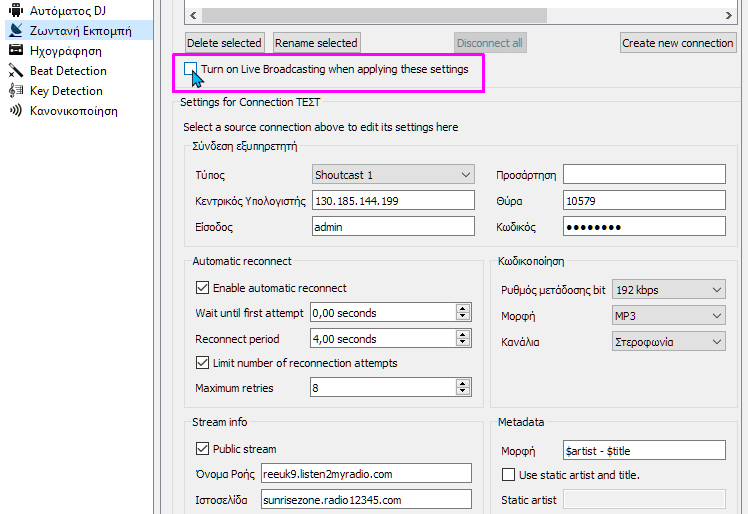
Βήμα 6: Ήχος, φωνή, και μουσική στο web radio με το Mixxx
Για να παίξει ένα τραγούδι στο νέο μας ιντερνετικό ραδιόφωνο, αρκεί να το βάλουμε να παίζει στο Mixxx.
Με διπλό κλικ σε ένα τραγούδι, θα μεταφερθεί στην αριστερή πλευρά.
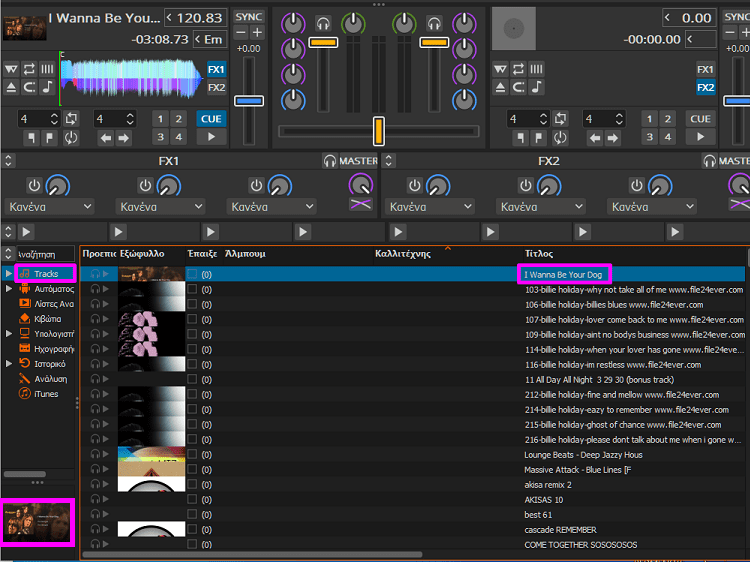
Για να ξεκινήσει να παίζει, αρκεί να πατήσουμε το Play στο κεντρικό πάνελ.
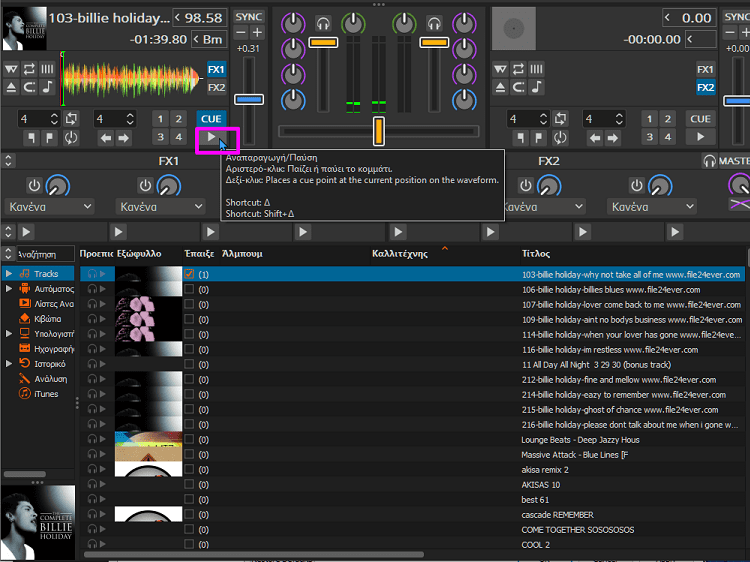
Υπόψιν, ο ήχος από το ραδιόφωνο θα ακούγεται με διαφορά 10-12 δευτερολέπτων περίπου.
Κάνοντας διπλό κλικ σε ένα δεύτερο τραγούδι, ενώ παίζει το πρώτο, θα μπει στη δεξιά πλευρά του προγράμματος. Φυσικά, έχει το δικό του αντίστοιχο Play.
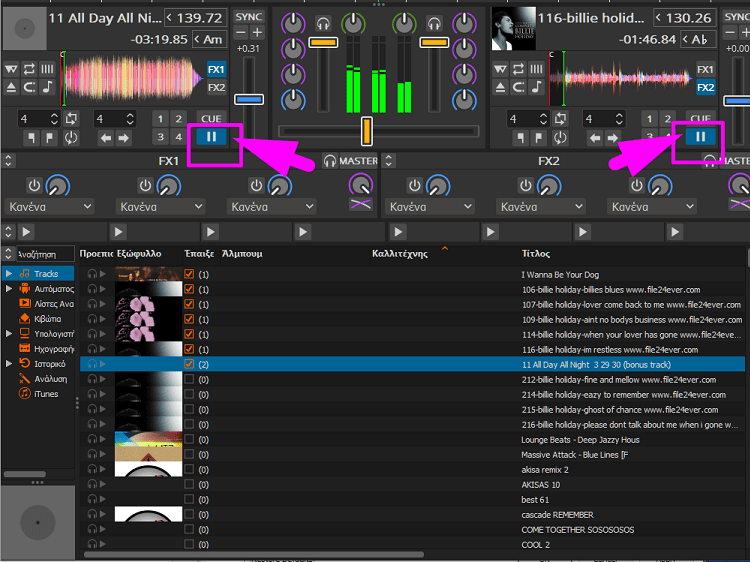
Με το slider στο κέντρο ρυθμίζουμε ποιο από τα δύο τραγούδια θα ακούγεται ζωντανά, και κάνουμε την εναλλαγή στο τέλος του ενός και την αρχή του άλλου για να μην έχουμε κενό ενδιάμεσα.
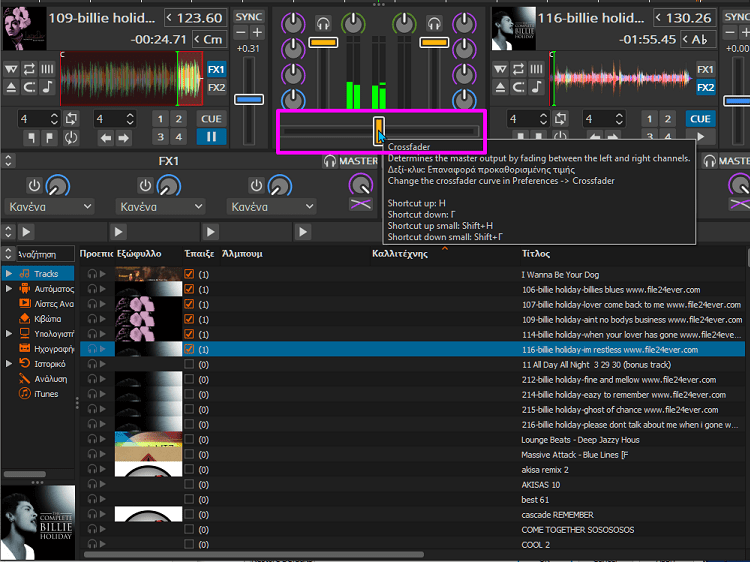
Τέλος, με τα κάθετα sliders μπορούμε να μειώσουμε την ένταση στο κάθε τραγούδι αντίστοιχα.
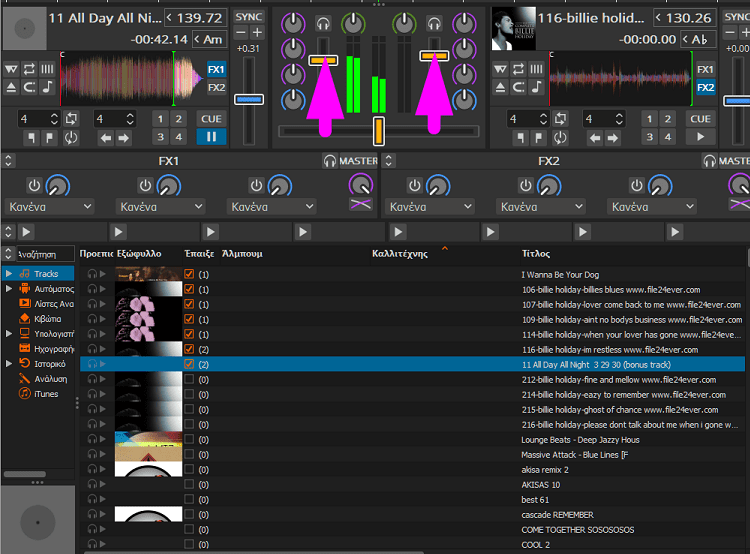
Προφανώς το πρόγραμμα έχει πολύ πιο προηγμένες δυνατότητες, τις οποίες θα μπορεί να εκμεταλλευτεί κάποιος που έχει εμπειρία ως DJ σε μία πραγματική κονσόλα.
Εναλλακτικά, μπορεί κανείς να αφήσει το πρόγραμμα να κάνει τη βαριά δουλειά, αξιοποιώντας την παρακάτω λειτουργία:
Αυτόματος DJ
Αν δεν έχουμε εμπειρία ως DJ και θέλουμε να ξεκινήσουμε γρήγορα με το ιντερνετικό ραδιόφωνο, το πρόγραμμα διαθέτει την επιλογή του “αυτόματου DJ”.
Αρκεί να επιλέξουμε τα τραγούδια που θέλουμε, κρατώντας πατημένο το CTRL στο πληκτρολόγιο και κάνοντας κλικ στους τίτλους τους.
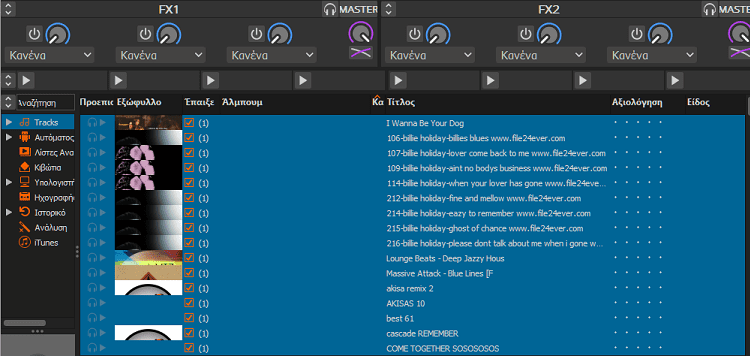
Αν θέλουμε να επιλέξουμε πολλά τραγούδια γρήγορα, αρκεί να επιλέξουμε το πρώτο και μετά με πατημένο το Shift να κάνουμε κλικ στο τελευταίο, και θα επιλεγούν όλα τα ενδιάμεσα.
Με τα τραγούδια επιλεγμένα, κάνουμε δεξί κλικ σε οποιοδήποτε από αυτά και επιλέγουμε την “Προσθήκη στη λίστα του Αυτόματου DJ (στο τέλος)”.
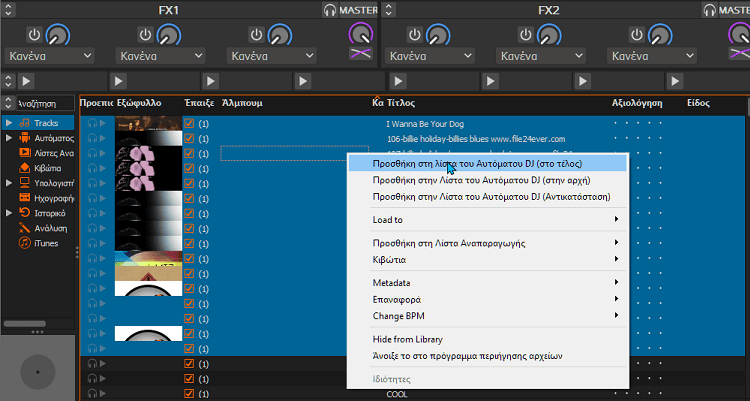
Η επιλογή αυτή θα τα προσθέσει στο κάτω μέρος της λίστας, αν είχαμε ήδη τραγούδια στο Auto-DJ.
Στη συνέχεια, κάνουμε κλικ στην επιλογή “Αυτόματος DJ” αριστερά, και αφού ορίσουμε τη σειρά των τραγουδιών που θέλουμε, κάνουμε κλικ στην “Ενεργοποίηση Αυτόματου DJ”.
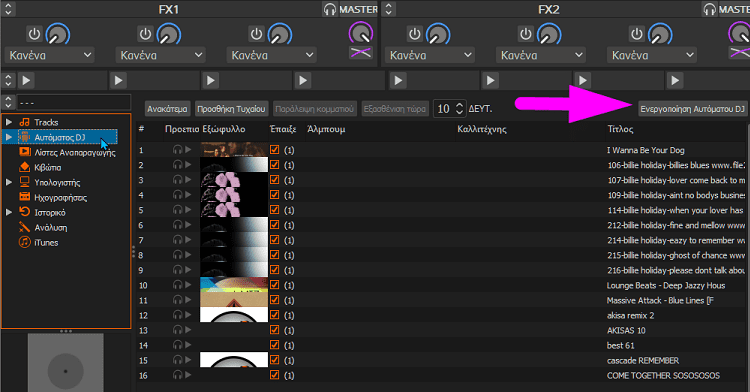
Το πρόγραμμα θα φορτώσει αυτόματα τα δύο πρώτα τραγούδια αριστερά και δεξιά, και καθώς τελειώνει το πρώτο θα κάνει αυτόματα fade ώστε να παίξει το δεύτερο, φροντίζοντας μάλιστα να ταιριάζουν τα beats.
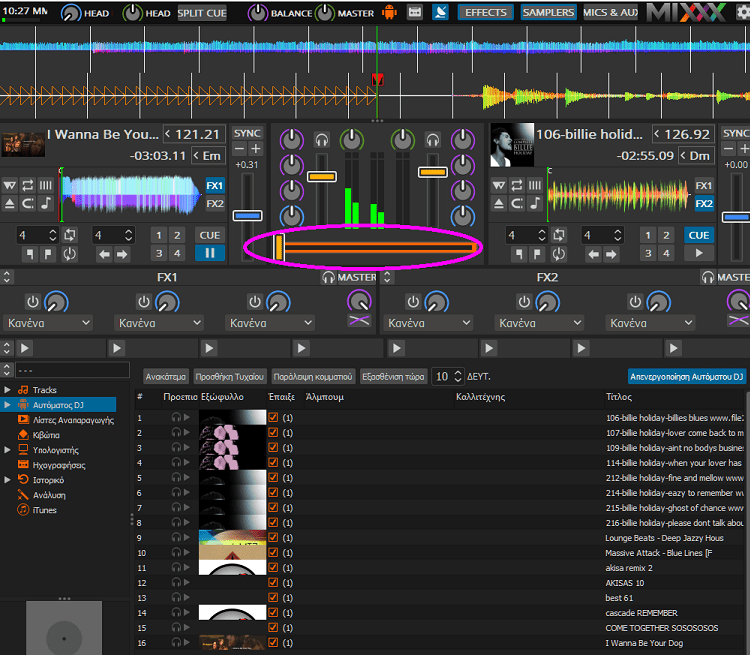
Η προεπιλογή είναι η αυτόματη μετάβαση να γίνεται στα 10 τελευταία δευτερόλεπτα. Μπορούμε όμως να αλλάξουμε την προεπιλογή, ή και να ζητήσουμε ανά πάσα στιγμή να γίνει fade out, κάνοντας κλικ στην “Εξασθένηση τώρα”.
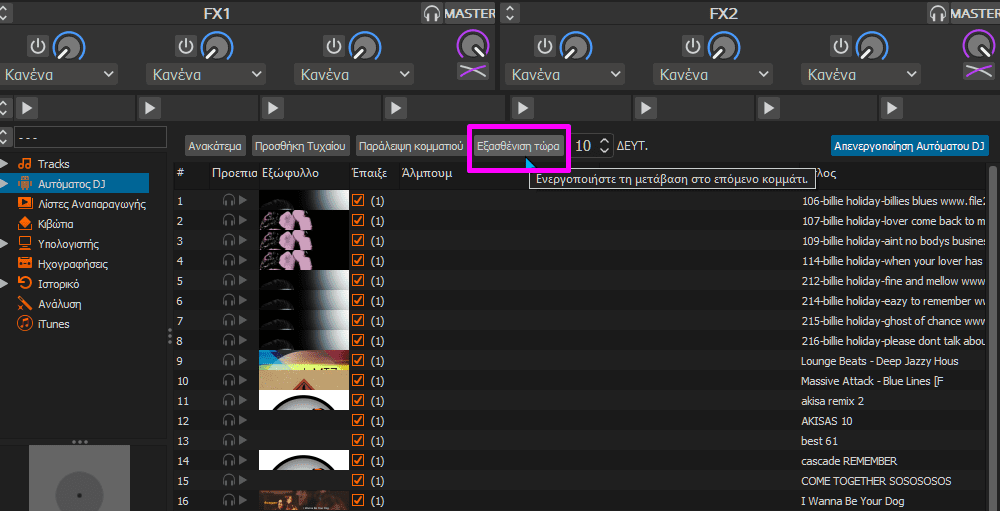
Τέλος, κάθε κομμάτι που παίζει, θα αφαιρείται από τη λίστα του αυτόματου DJ.
Φωνή με το Mixxx
Αν η εκπομπή μας στο web radio δεν έχει μουσική, ή απλά θέλουμε να πούμε δυο κουβέντες ανάμεσα σε κάθε τραγούδι, για αναμετάδοση φωνής αρκεί να κάνουμε κλικ πάνω δεξιά στο “MICS & AUX”…
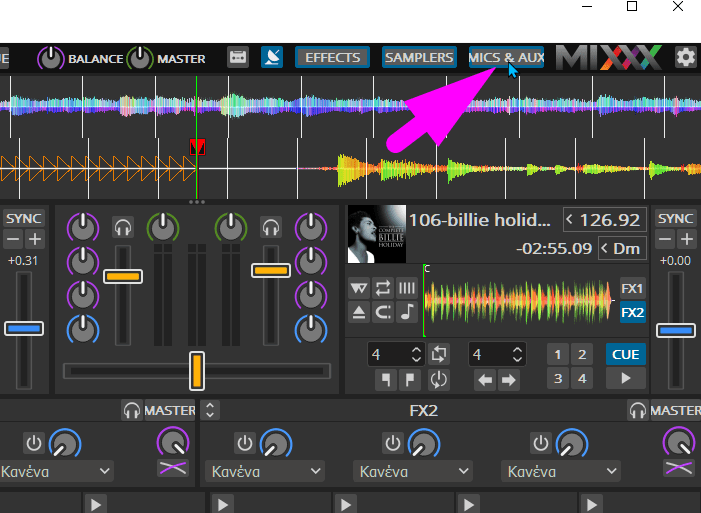
…και θα εμφανιστεί αριστερά ένα μικρό πάνελ. Για να μιλήσουμε, κάνουμε κλικ στο “Talk”, ενώ μπορούμε να προσαρμόσουμε και την ένταση του ήχου.
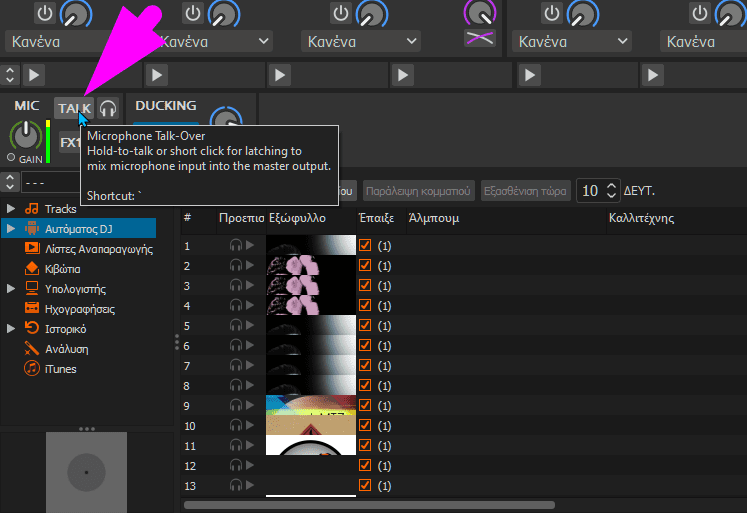
Προσοχή, μόνο, να έχουμε επιλέξει τα ακουστικά για τον ήχο, έτσι ώστε να μην μικροφωνίζει.
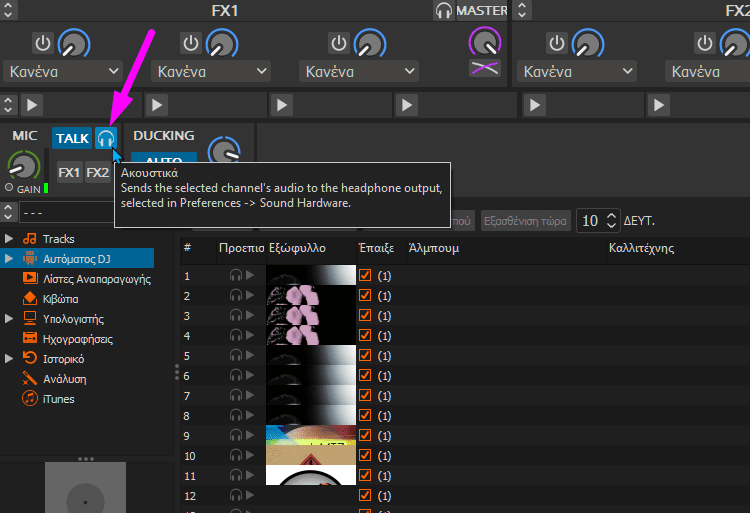
Βήμα 7: Αλλάζοντας εμφάνιση στο ιντερνετικό ραδιόφωνο
Πηγαίνοντας στη διεύθυνση που επιλέξαμε, βλέπουμε τη σελίδα που θα βλέπουν και οι ακροατές μας. Επίσης, βλέπουμε πώς τοποθετούνται τα κείμενα με τις πληροφορίες που μας επισήμανε η υπηρεσία στο βήμα 3 με τα κόκκινα γράμματα.
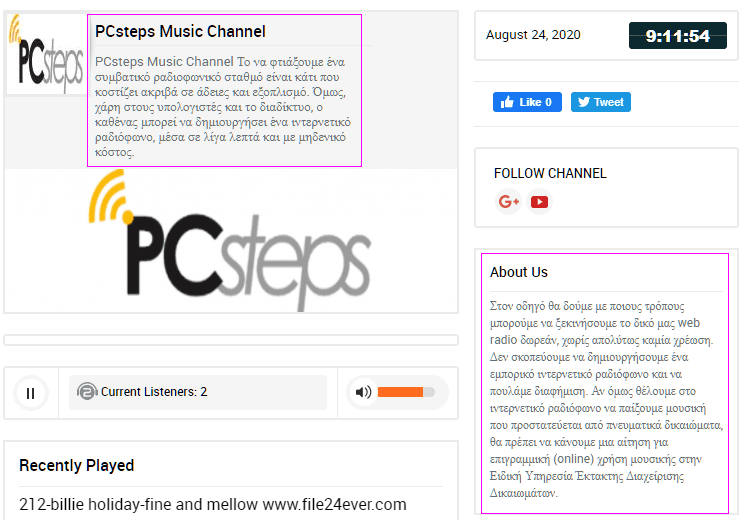
Εδώ πρέπει να σημειώσουμε ότι το ιντερνετικό ραδιόφωνο μας είναι διαθέσιμο ταυτόχρονα σε πολλές διευθύνσεις.
Αν δεν μας αρέσει η κεντρική διεύθυνση που μας έδωσε το listen2myradio.com, μπορούμε να κατευθύνουμε τους ακροατές σε μία από τις εναλλακτικές (όλες δείχνουν στην ίδια σελίδα).
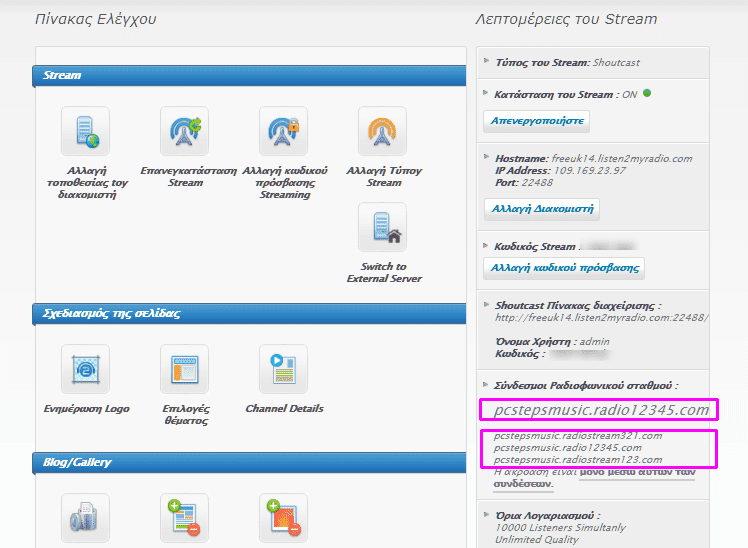
Channel Details
Έτσι, για να τροποποιήσουμε τις πληροφορίες και να αλλάξουμε εμφάνιση στη σελίδα, κάνουμε login στο λογαριασμό μας, και από τον πίνακα ελέγχου πατάμε στο “Channel Details”.
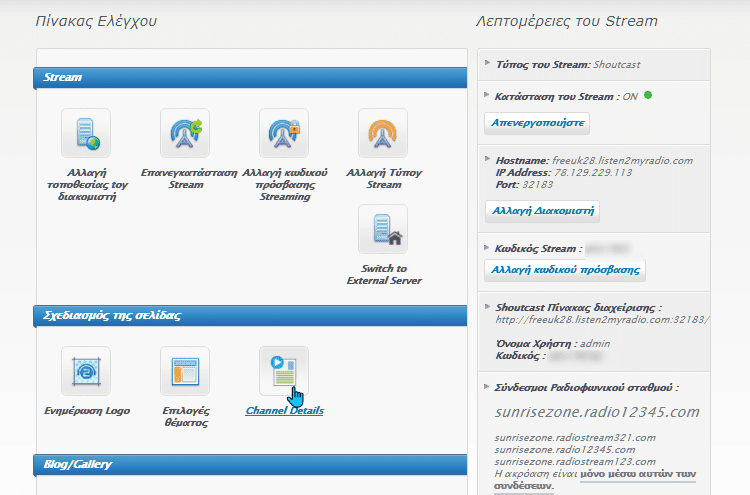
Η καρτέλα που θα ανοίξει μας επιτρέπει να τροποποιήσουμε τις πληροφορίες με την αναλυτική περιγραφή του ραδιοφώνου μας (έως 300 λέξεις) και για το ποιοι είμαστε (έως 500 λέξεις). Επιπλέον, να αλλάξουμε την κεντρική εικόνα που εμφανίζεται στη σελίδα μας.
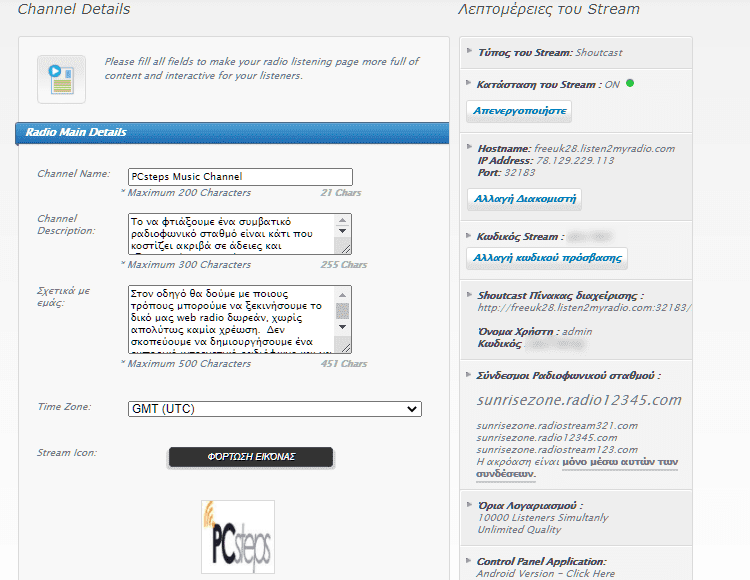
Ενημέρωση Logo
Μπορούμε να προσθέσουμε ένα λογότυπο της επιλογής μας για να αντικαταστήσουμε το “Listen2myradio”, με διαστάσεις 700×180.
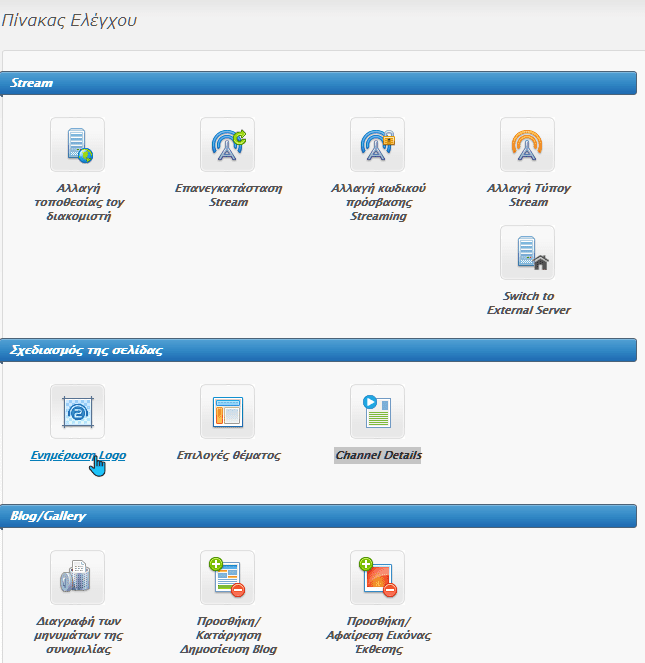
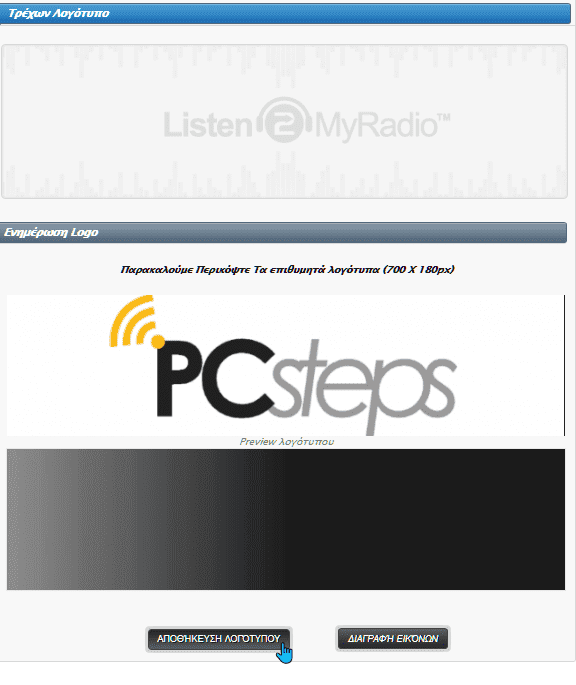
Επιλογές θέματος
Αν δεν μας αρέσει το προεπιλεγμένο μοτίβο της σελίδας, από τις επιλογές θέματος μπορούμε να το αλλάξουμε.
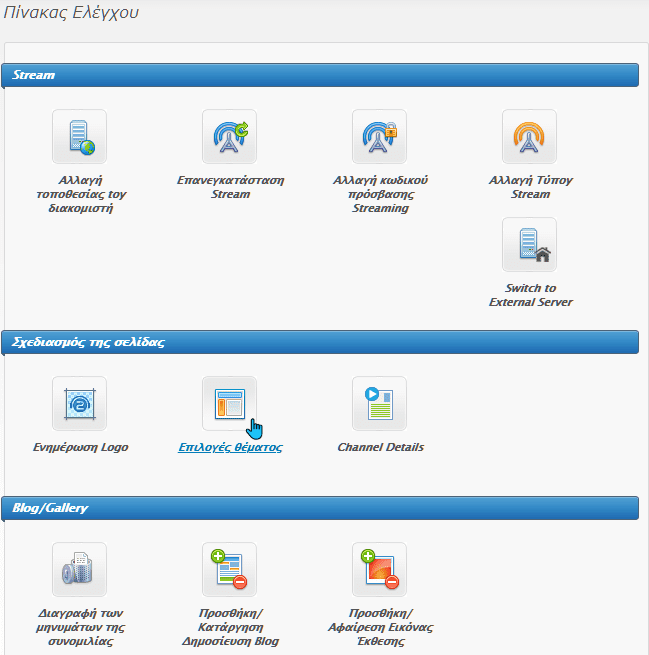
Το θέματα έρχονται σε δύο επιλογές χρωμάτων: μαύρο ή μπλε. Έτσι, αν δεν μας αρέσει το προεπιλεγμένο μοτίβο της σελίδας, από το Page Design μπορούμε να το αλλάξουμε, έτσι ώστε το γαλάζιο φόντο να γίνει μαύρο.
Δυστυχώς, μόνο αυτές τις δύο επιλογές μας δίνει το listen2myradio, και δεν είναι βέβαιο ότι θα υλοποιηθούν επαρκώς. Όμως, μην ξεχνάμε ότι είναι δωρεάν υπηρεσία, είναι λογικό να έχει περιορισμούς.
Η γραμμή πληροφοριών προσθέτει περισσότερες πληροφορίες σχετικά με τον αριθμό των ακροατών και του τρέχοντος τραγουδιού που αναπαράγεται.
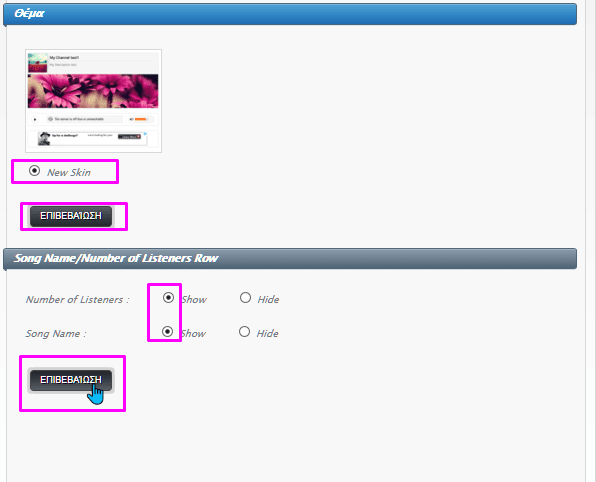
Διαγραφή των μηνυμάτων της συνομιλίας
Η κάθε σελίδα στο listen2myradio έχει ενσωματωμένη δυνατότητα chat, στην οποία οι ακροατές έχουν πρόσβαση από το “Open Chat”.
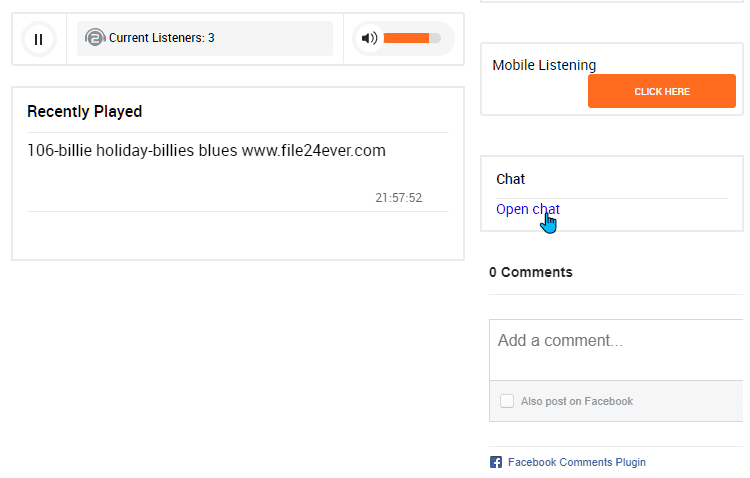
Αν κάποιος γράψει κάτι που δεν μας αρέσει, όπως spam ή κάτι υβριστικό, μπορούμε να το διαγράψουμε από τη σχετική ενότητα όπως παρατηρούμε στις δύο κάτωθι εικόνες.
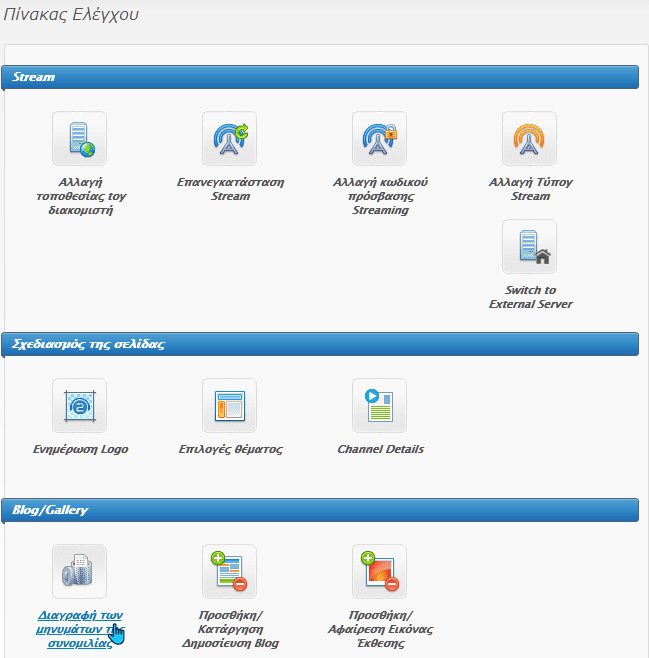
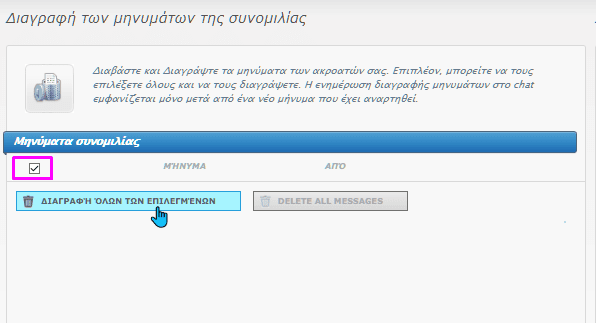
Προσθήκη/Κατάργηση Δημοσίευση Blog – Εικόνας
Το ιντερνετικό ραδιόφωνο στο Listen2myradio περιλαμβάνει και τη δυνατότητα blog, καθώς και γκαλερί με εικόνες.
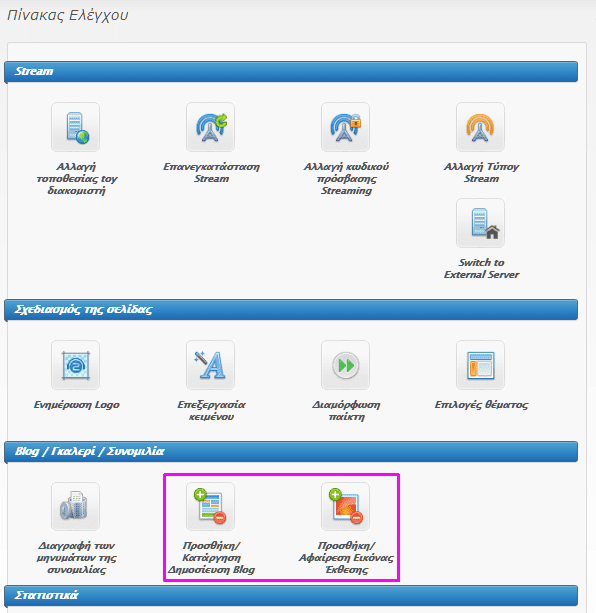
Μέσα από αυτές τις ρυθμίσεις μπορούμε να τα απενεργοποιήσουμε, να τα ενεργοποιήσουμε, και να προσθέσουμε δημοσιεύσεις ή εικόνες αντίστοιχα.
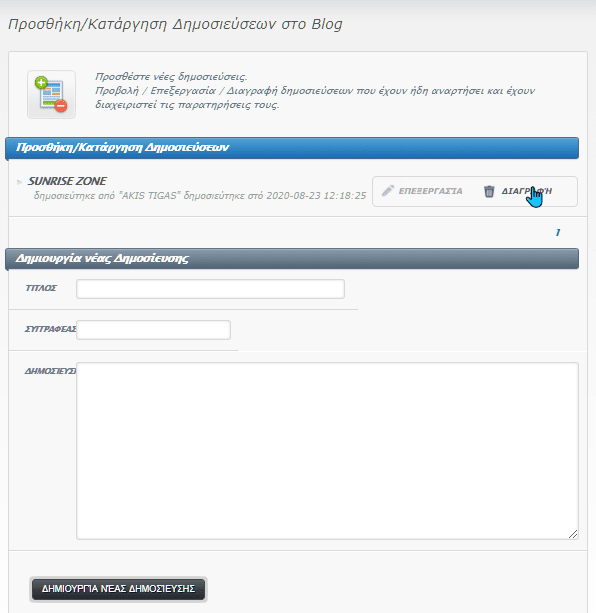
Είναι εύκολη η δημιουργία του δικού μας Web Radio?
Αν σας γεννήθηκαν απορίες ή θέλετε να προτείνετε και κάποια άλλη υπηρεσία που προσφέρει δωρεάν τη δυνατότητα να δημιουργήσουμε το δικό μας ιντερνετικό ραδιόφωνο, μπορείτε να μας γράψετε στα σχόλια.










